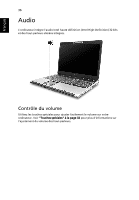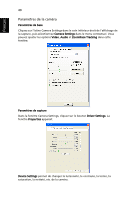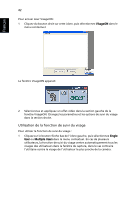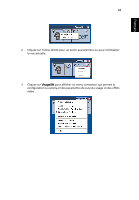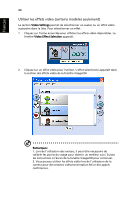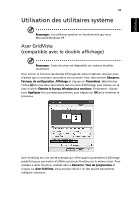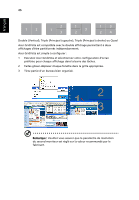Acer 9410-2829 Aspire 7110 - 9410 User's Guide FR - Page 57
Capturer les photos et les vidéos, Utiliser la Acer OrbiCam comme webcam, Activer Acer VisageON (
 |
View all Acer 9410-2829 manuals
Add to My Manuals
Save this manual to your list of manuals |
Page 57 highlights
Français Français 41 Advanced permet d'activer le contrôle du gain, d'implémenter le miroir image, de sélectionner les améliorations de l'image et les paramètres anti-scintillement et d'activer/désactiver le témoin de la caméra. Zoom/Face Track permet d'ajuster le niveau de zoom et d'activer/désactiver la fonction de suivi du visage. Capturer les photos et les vidéos Pour capturer une photo ou une séquence vidéo, faites pivoter la Acer OrbiCam pour obtenir l'angle désiré, puis cliquez sur le bouton Take a Picture ou Record a Video. L'Aperçu des images et des télécopies de Windows ou le Lecteur Windows Media se lance automatiquement pour afficher/lire un aperçu de la photo ou de la séquence vidéo. Remarque : Par défaut, tous les photos et vidéos sont enregistrées dans les dossiers Mes images et Mes vidéos. Utiliser la Acer OrbiCam comme webcam La Acer OrbiCam est automatiquement sélectionnée comme périphérique de capture de toute applications de messagerie instantanée (MI). Pour utiliser la Acer OrbiCam comme webcam, ouvrez le service de MI, puis sélectionnez la fonction vidéo/webcam. Vous pouvez maintenant émettre depuis votre emplacement vers un partenaire de MI n'importe où dans le monde. Activer Acer VisageON (pour les modèles avec caméra 1,3 mégapixels seulement) La technologie Acer VisageON a deux fonctions : Face tracking et Video effects (certains modèles seulement). La fonction de suivi du visage suit les mouvements de votre tête et centre automatiquement votre visage dans la fenêtre de capture. La fonction des effets vidéo permet de sélectionner et d'appliquer un effet à vos transmissions vidéo. Remarque : La fonction de suivi du visage ne peut pas centrer votre face en dehors du cadre de la fenêtre de capture. Des mouvements minimes de la tête sont suivis plus efficacement.